
-
Игры
Всего материалов на сайте: 26010Посмотреть все игры 255
-
BeamNG Drive
-
Моды
21 категория с 326 модификация для BeamNG Drive

Как сделать красивые скриншоты в BeamNG Drive
BeamNG Drive - динамичный автосимулятор, в котором можно запечатлеть яркие столкновения и кадры из поездок по открытому миру. На качество итоговых скриншотов можно повлиять за счет изменения настроек графики в меню. В этом гайде мы подробно разберем все способы, как сделать красивые скриншоты в BeamNG Drive и добиться идеальной картинки.
Повышение настроек графики
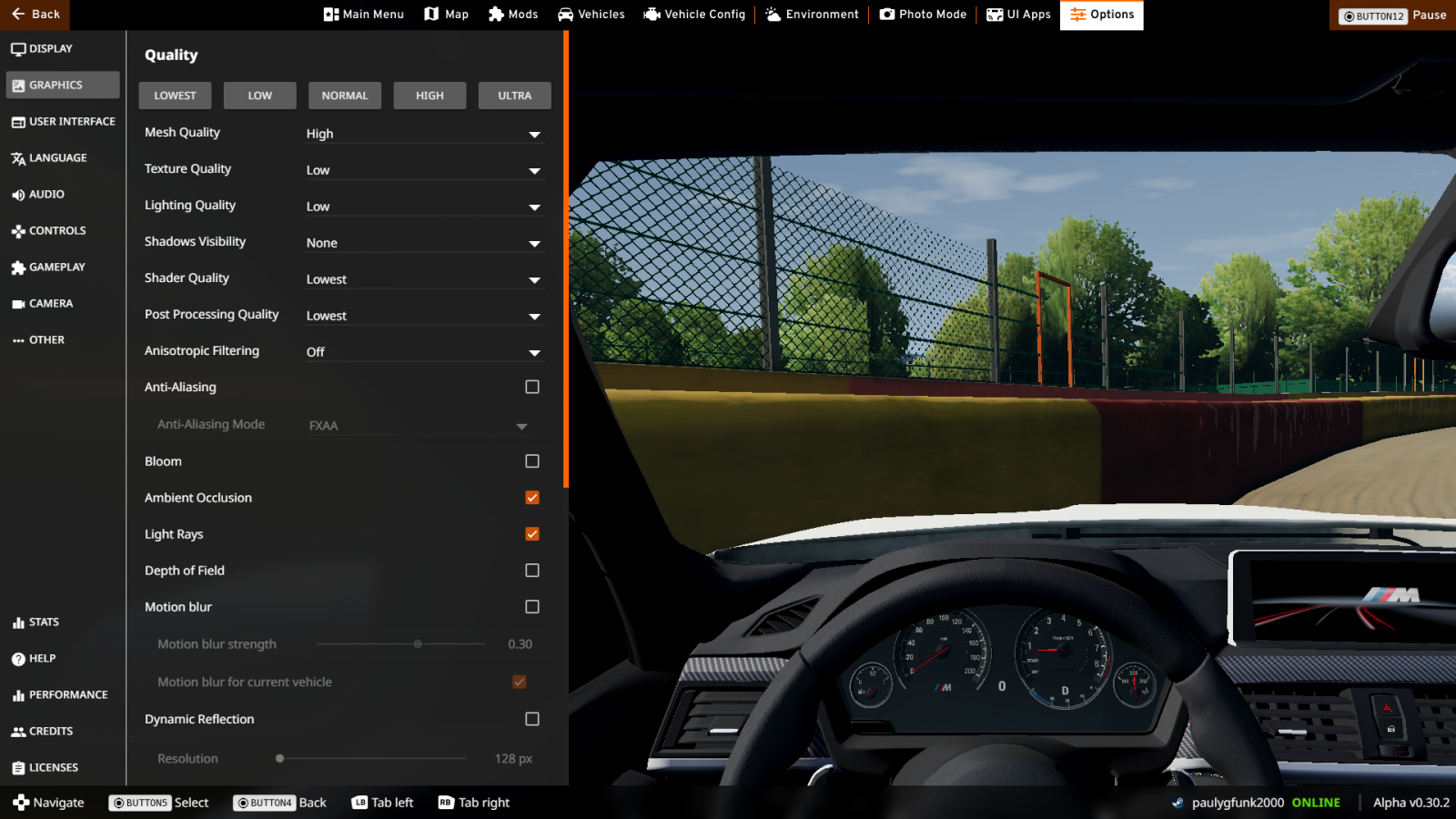
Вы не получите красивое и четкое изображение с минимальными настройками графики. Если ваш ПК слабый, а при повышении настроек значительно проседает FPS, задайте высокие значения только на период, пока делаете скриншот.
Настройки графики для качественной и проработанной картинки:
- Режим отображения - На весь экран;
- Разрешение экрана - максимальное;
- Максима частота обновления - максимальное для вашего экрана;
- Включить эффекты: сглаживание, лучи света, блеск, глубина резкости, SSAO;
- Качество моделей: высокое;
- Качество текстур: высокое;
- Качество освещения: высокое;
- Качество шейдеров: высокое;
- Детализация: минимально 0,5;
- Размер текстуры: минимально 512px.
Это те настройки, изменение которых значительно повлияет на итоговое изображение. Вертикальную синхронизация включать не обязательно - она будет актуальна только во время самого заезда.
Использование фоторежима

Фоторежим - внутриигровая функция, с помощью которой вы можете детально настроить и выставить кадр. Чтобы войти в него, нажмите Esc и на самой верхней панели экрана выберите значок камеры с надписью "Фоторежим". Далее появится небольшое меню с подробными настройками:
- Скорость камеры, то есть передвижения кадра;
- Качение - помогает выровнять фотокамеру, если машина находится под углом, например, на горе;
- Поле зрения (угол обзора) - захватите нужное количество окружающего пространства;
- Время суток - можно менять вне зависимости от реального времени в игре;
- Фильтр - готовый сет настроек;
- Управление глубиной поля зрения - более детальные настройки кадра, например, размытие;
- Управление фоновым затемнением: контраст, радиус, качество;
- Включить/отключить сетку - для удобства выставления кадра;
- Конфигурация машины - можно настроить цвет авто и его яркость.
Учтите, что после выхода все настройки будут сброшены, и придется выставлять их с нуля. При использовании фоторежима включается плавная свободная камера со стандартным управлением на WASD. Пробуйте разные кадры. Чтобы сделать скриншот, нажмите F8. Если вам нужно запечатлеть динамичный кадр, используйте режим слоумо. Подробнее о том, как замедлить время в BeamNG Drive, рассказали в отдельном гайде.
Где найти скриншоты в BeamNG Drive

Сделанные скриншоты автоматически сохраняются на компьютере. Чтобы найти его, перейдите в директорию игры и найдите папку "Screenshots". Если вы хотите изменить путь, заданный по умолчанию, перейдите в настройки игры и откройте раздел "Advanced". Здесь в строке "Screenshot directory" укажите новый путь для сохранения скриншотов.
Как увеличить производительность в BeamNG Drive
- 800
- 0
- 29 фев 2024
Как замедлить время в BeamNG Drive
- 369
- 0
- 28 фев 2024
Рабочие промокоды на август 2023 для Tower Of Fantasy
- 672
- 0
- 17 авг 2023
Комментарии 0
Правила написания комментариев. За несоблюдение - бан!
- Использование ненормативной лексики (мат) в сообщениях
- Общение не по теме материала
- Любые оскорбления других участников, в том числе автора материала
- Написание сообщений целиком или частично БОЛЬШИМИ буквами (Caps Lock)
- Высказывание своего мнения, не подкрепляя его аргументами
- Использование ссылок на сторонние сайты, либо использование изображений/видео/другого контента, содержащего вышеупомянутые ссылки
Сообщения, нарушающие данные правила, будут удалены, а злостные нарушители - лишены возможности добавлять комментарии на сайте!